
Izrada i upravljanje kolekcijama i medijatekama fontova u Knjizi fontova na Macu
Možete koristiti kolekcije fontova i medijateke u Knjizi fontova na Macu za organizaciju fontova u sustavu macOS u grupe, na primjer, fontova koje koristite za određenu internetsku stranicu ili fontova koji izgledaju kao rukopis. Fontovi su organizirani u standardne kolekcije, koje su navedene u rubnom stupcu.
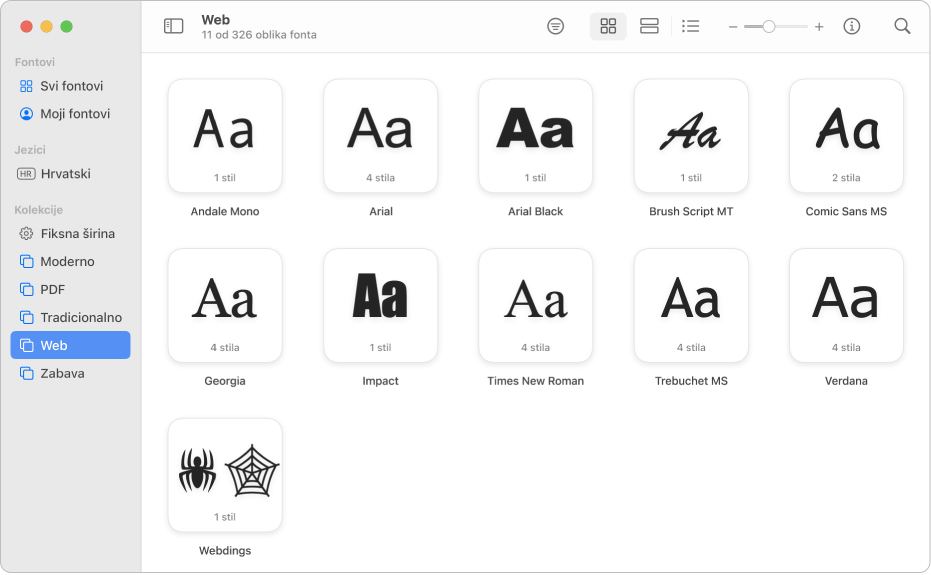
Napomena: Kolekcije koje prikazujete prikazane su u prozoru Fontovi i dostupne su kada radite u nekim aplikacijama, kao što je TextEdit. Medijateke fontova koje izradite nisu prikazane u prozoru Fontovi.
Izrada kolekcije
U aplikaciji Knjiga fontova
 na Macu možete napraviti nešto od sljedećeg:
na Macu možete napraviti nešto od sljedećeg:Odaberite Datoteka > Nova kolekcija, zatim povucite fontove iz drugih kolekcija u novu kolekciju.
Odaberite jedan ili više fontova, zatim odaberite Datoteka > Nova kolekcija iz odabira.
Napomena: Kad dodate font u kolekciju, još uvijek je dostupan na prethodnoj lokaciji.
Dvaput kliknite novu kolekciju u rubnom stupcu, zatim unesite naziv za nju.
Pritisnite Return.
Dodavanje fonta kolekcije
U aplikaciji Knjiga fontova ![]() na Macu odaberite font koji želite dodati, zatim ga povucite u kolekciju.
na Macu odaberite font koji želite dodati, zatim ga povucite u kolekciju.
Kad dodate font u kolekciju, još uvijek je dostupan na prethodnoj lokaciji.
Napomena: Fontove ne možete dodavati u Pametne kolekcije.
Uklanjanje fonta iz kolekcije
U aplikaciji Knjiga fontova
 na Macu, odaberite kolekciju u rubnom stupcu.
na Macu, odaberite kolekciju u rubnom stupcu.Ako se bočna traka ne prikazuje, odaberite Prikaz > Prikaži bočnu traku.
Control-kliknite font koji želite ukloniti, zatim kliknite Ukloni.
Kliknite Ukloni fontove za potvrdu.
Kad uklonite font iz kolekcije, još uvijek je dostupan u Knjizi fontova i u prozoru Fontovi.
Napomena: Fontove ne možete ukloniti iz Pametnih kolekcija.
Izrada Pametne kolekcije
Pametna kolekcija grupira fontove na temelju kriterija kao što su stil dizajna i obitelj. Ako font zadovoljava kriterije, automatski je uključen u Pametnu kolekciju.
U aplikaciji Knjiga fontova
 na Macu odaberite Datoteka > Nova smart kolekcija, zatim upišite ime za svoju kolekciju.
na Macu odaberite Datoteka > Nova smart kolekcija, zatim upišite ime za svoju kolekciju.Kliknite na skočni izbornik ispod "Naziv kolekcije", pa odaberite Sve za pronalazak fontova koji odgovaraju svim unesenim kriterijima ili Bilo koje za ispunjavanje bilo kojeg kriterija.
Definirajte kriterije pretraživanja za kolekciju pomoću skočnih izbornika i polja teksta. Kliknite tipku Dodaj

Primjerice, možete postaviti kriterije kao što su “Stil dizajna je podebljan” ili “Naziv obitelji je Helvetica”.
Kliknite U redu. Nova Pametna kolekcija pojavljuje se u rubnom stupcu s ikonom zupčanika
 pored njezinog naziva.
pored njezinog naziva.
Za uređivanje Pametne kolekcije, Control-kliknite je, zatim odaberite Uredi pametnu kolekciju. Za brisanje Pametne kolekcije, Control-kliknite je, zatim odaberite Delete [Naziv pametne kolekcije].
Izrada medijateke fontova
Možete upotrijebiti medijateku za organizaciju svojih fontova. Primjerice, ako grupu fontova koristite samo uz određeni dokument, koristite medijateku fontova za pohranu fontova povezanih s dokumentom.
U aplikaciji Knjiga fontova
 na Macu odaberite Datoteka > Nova medijateka.
na Macu odaberite Datoteka > Nova medijateka.Dvaput kliknite novu medijateku u rubnom stupcu, unesite naziv za nju, pa pritisnite Return.
Napravite bilo što od sljedećeg za dodavanje fontova u medijateku:
Odaberite Datoteka > Dodaj fontove u [naziv medijateke]. Označite datoteku fonta, zatim kliknite Otvori.
Povucite datoteku fontova iz Findera u medijateku.
Fontovi su provjereni. Ako je prikazan prozor Provjera valjanosti fonta, označite kućicu pokraj fonta i kliknite Instaliraj označeno.
Za uklanjanje medijateka fontova, Control-kliknite je, zatim odaberite Delete [naziv medijateke]. Kliknite Obriši kako biste potvrdili.